Die Funktion "Colormap" ist ein Raster-Daten-Renderer. Damit werden die Pixelwerte zur Anzeige der Raster-Daten auf der Grundlage eines Farbschemas oder bestimmter Farben in einer Colormap-Datei als Graustufen- oder RGB-Farbbild transformiert. Sie können eine Colormap zur Darstellung analysierter Daten, wie z. B. ein klassifiziertes Bild, oder beim Anzeigen einer topographischen Karte (oder eines gescannten indizierten Farbbildes) verwenden.
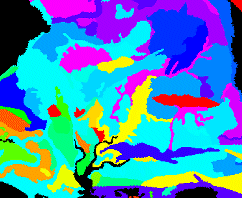
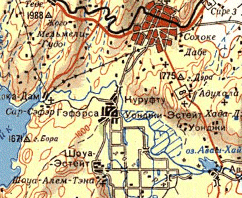
Colormaps enthalten einen Satz von Werten, die mit Farben verknüpft sind, die verwendet werden, um ein Einzelband-Raster durchgängig mit den gleichen Farben anzuzeigen. Jeder Pixelwert ist einer Farbe zugeordnet, die als Gruppe von RGB-Werten definiert ist. Colormaps unterstützen sämtliche Bittiefen außer Gleitkomma. Zudem unterstützen sie positive und negative Werte; es können auch Colormapwerte fehlen. Bei der Anzeige eines Datasets mit einer Colormap, in der Werte fehlen, werden die Pixel mit den fehlenden Werten nicht angezeigt.
Wenn die Funktion "Colormap" verwendet wird, wird das Dataset mithilfe des Colormap-Renderers oder eines speziellen Farbschemas angezeigt.
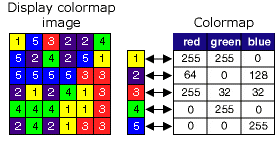
Hinweise
Sie können auch eine .clr- oder eine .act-Datei aus Adobe Photoshop eingeben. Die .clr-Datei ist eine ASCII-Datei, die die Colormap-Informationen jedes einzelnen Pixelwertes auf einer eigenen Zeile enthält, die als "Pixelwert" mit den zugehörigen Rot-, Grün- und Blauwerten formatiert ist. Hier ein Beispiel für den Inhalt einer .clr-Datei:
1 255 0 0 2 100 0 100 3 50 200 10 4 45 60 100Die .act-Datei aus Adobe Photoshop ist keine ASCII-Datei. Die erste Farbe in der Tabelle weist einen Nullindex auf, und die Farbe ist in Rot-, Grün- und Blauwerten angeordnet. Jede Farbe wird durch drei Bytes dargestellt, je ein Byte für Rot, Grün und Blau.
Falls Sie über keine Colormap verfügen und auch keine erstellen möchten, können Sie ein Farbschema zum Symbolisieren der Werte verwenden. Da mit den einzelnen Werten keine bestimmte Farbe verknüpft ist, werden die Daten gerendert, als würden Sie den Renderer "Gestreckt" verwenden.
Wenn ein Mosaik-Dataset als Image-Service bereitgestellt wird, kann der Herausgeber (oder Administrator) es mit der Colormap bereitstellen oder die Colormap in ein RGB-Bild konvertieren. Die Colormap wird automatisch in RGB konvertiert, wenn der Image-Service mit WMS oder WCS bereitgestellt wird.
Parameter
| Parameter | Beschreibung |
|---|---|
Raster | Das Eingabe-Raster. |
| Typ des Farbschemas | Gibt den Typ des Farbschemas an, das zum Rendern des Eingabe-Rasters verwendet werden soll.
|
| Colormap | Gibt die Colormap an, die verwendet werden soll, wenn als Typ des Farbschemas der Typ Colormap festgelegt wurde.
Zusätzlich können Sie eine bereits vorhandene Colormap-Datei, auf die Sie Zugriff haben, suchen und auswählen. |
Farbverlauf | Der Farbverlauf, der verwendet werden soll, wenn als Typ des Farbschemas der Typ Farbverlauf festgelegt wurde. Wählen Sie einen vorhandenen Farbverlauf aus, oder erstellen Sie einen eigenen Farbverlauf. |